
ファイルシステムのデフラグ - この聴覚上のこのフレーズは、世界でのコンピュータビジネスの開発の開発の最初のすべてのユーザーから絶対にあります。どのコンピュータでも、さまざまなタスクを実行するあらゆる種類の拡張機能を持つ実質的に無数の数のファイルがあります。しかし、これらのファイルは静的ではありません - オペレーティングシステムを使用するプロセスで常に削除され、記録され、変更されています。これにより、スキャッタ内のハードディスク容量はファイルで埋められます。これにより、コンピュータは必要以上に処理するためのより多くのリソースを費やします。
ハードディスクのデフラグは、記録されたファイルの順序を最大化することを目的としています。異なる場所に配置されているそれらの部品は、可能な限り近くに組み合わされています。その結果、それらを処理するためのオペレーティングシステムがはるかに少ないリソースが存在し、ハードディスク上の身体活動は大幅に短縮されます。
Windows 7上の接続されたディスクの最適化
デフラグは、常に使用されているディスクまたはセクションでのみ推奨されます。具体的には、システム区画、および多数の小さいファイルを持つディスクに関するものです。映画や音楽の多重誕生収集の最適化は単に速度を追加していませんが、ハードディスクに過度の負荷のみを生み出すでしょう。デフラグは、追加のソフトウェアとシステムツールの両方を使用して実行できます。
何らかの理由でユーザーがWindows 7オペレーティングシステムで標準のデフラマントを使用したくない場合、または使用できない場合は、コンピュータのパフォーマンスを向上させるためのディスクを最適化する特殊なソフトウェアが膨大な選択があります。この記事では、最も人気のあるプログラムを検討します。
方法1:AUSLOGICSディスクデフラグ
デフラグを意図した最も一般的なプログラムの1つは、任意の種類のキャリア上のファイルシステムを最適化します。それは古典的なデザイン、明確なインターフェース、そして多数の正のフィードバックを持っています。
- AusLogicsディスクデフラグをダウンロードしてください。インストールファイルがロードされたら、それをダブルクリックします。不要なプログラムをインストールしないように各項目を慎重に学びます。
- インストールが完了したら、プログラムが開きます。私たちの注視はすぐにメインメニューのようです。それは3つの主要部分で構成されています。
- 現在デフラグに利用可能なメディアのリスト。
- ウィンドウの中央には、ディスクカードが配置されています。これはリアルタイムで、最適化中にプログラムによって行われた変更を表示します。
- タブの下部には、選択したセクションに関するさまざまな情報があります。

- マウスの右ボタンを押して最適化され、ドロップダウンメニューの「デフラグと最適化」を選択します。プログラムはこのパーティションを分析してからファイルシステムの作業を開始します。操作の期間は、ディスク充満度とその全体的なサイズによって異なります。
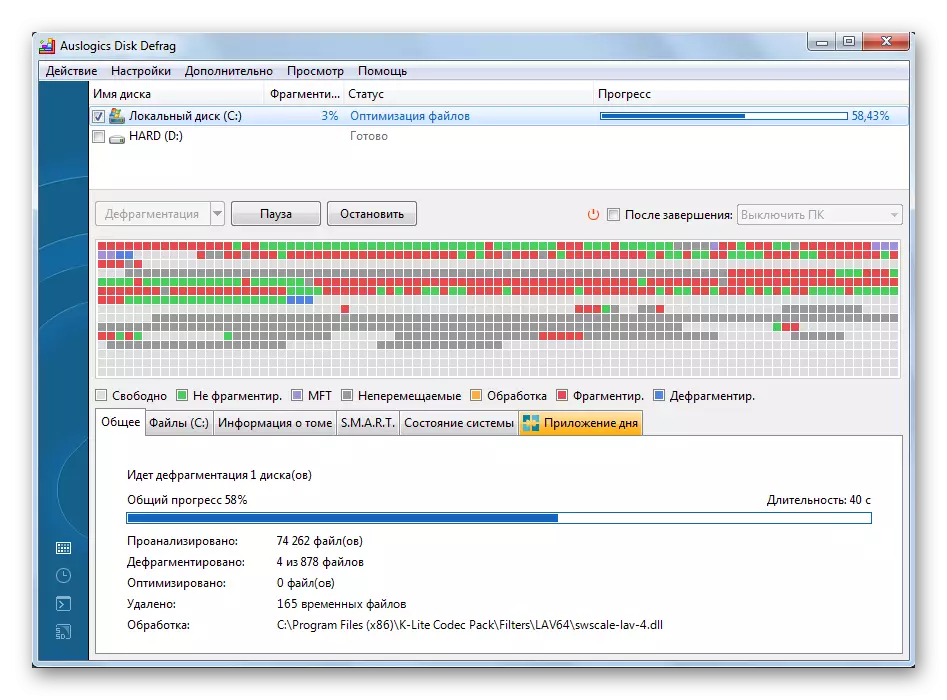
方法2:スマートデフラグ
未来的なデザインは強力な機能と組み合わされています。これは問題なくすべてのディスクを分析し、ユーザーに詳細な情報を提供し、指定されたアルゴリズムに従って必要なセクションを最適化します。
- 最初に、スマートデフラグをダウンロードする必要があります。ダブルクリックをインストールします。すべてのチェックボックスを慎重に削除します。
- インストール後、それ自体が始まります。インターフェースは以前のバージョンとは驚くほど異なりますが、ここでは注意が各セクションに別途支払われます。選択されたパーティションとの対話は、メインウィンドウの下部の大きなボタンで行われます。最適化するために必要なパーティションを選択して、最適化するために必要なパーティションを選択し、矢印をクリックします。ドロップダウンメニューで、「デフラグと最適化」を選択します。
- 次のウィンドウが開き、以前のプログラムと同様に、ユーザーがパーティションのファイルシステムの変更を監視できるディスクカードが表示されます。


方法3:デフラグラ
その単純さと速度で有名な有名なデフォーマンターターンターは、同時にファイルシステムを順番に持ち込むための強力なツールです。
- Defragglerインストールパッケージをダウンロードしてください。実行してください。指示に従ってください。
- インストールが完了したら、それが開かれていない場合は、デスクトップからラベルを付けてプログラムを開きます。ユーザーは、最初のプログラムですでに満たされている非常に身近なインターフェースを表示します。私たちはアナロジーで作業します - 選択したセクションで、ドロップダウンメニューのマウスの右ボタンを押し、ドロップダウンメニューの「ディスクの最適化」項目を選択します。
- プログラムは一定時間かかるデフラグ化を実行し始めます。

方法4:Windows標準のデフラグを使用しています
- デスクトップで、[マイコンピュータ]アイコンをダブルクリックし、その後ウィンドウが開き、現在コンピュータに接続されているすべてのハードドライブが表示されます。
- 次に、作業するディスクまたはセクションを選択する必要があります。最適化の最も頻繁な作業の観点から、システムパーティションは必要とされる、それは同じディスク「(c :)」です。カーソルを付けて、マウスの右ボタンを押してコンテキストメニューを呼び出します。その中で、マウスの左ボタンをクリックする必要がある最後の項目「プロパティ」に興味があります。
- 開くウィンドウで、[サービス]タブを開き、次に[ディスクの最適化]ユニットで[デフラグの実行]ボタンをクリックします。
- 開いているウィンドウで、現在分析または最適化できるディスクのみが表示されます。ウィンドウ下部の各ディスクについて、このツールの主な機能を実行する2つのボタンがあります。
- 「ディスクの分析」 - 断片化されたファイルの割合が決定されます。このデータに基づいて、それらの番号がユーザーに表示されます。出力は、ディスクを最適化するかどうかを出力します。
- 「ディスクデフラグ」 - 選択したセクションまたはディスク上のファイルを整理するプロセスを起動します。複数のディスクでデフラグを起動するには、キーボードの「CTRL」ボタンをクランプし、左ボタンでそれらをクリックして必要な項目を選択します。

- 選択されたパーティション/パーティションのサイズと母集団ファイル、ならびに断片化の割合から、最適化は15分から数時間かかることがあります。正常な完了について、オペレーティングシステムは標準的なビープ音と通知をツールの作業ウィンドウに通知します。



解析の割合がシステムパーティションの場合は15%、残りの場合は50%を超えると、デフラグが望ましいです。ディスク上のファイルの場所にある順序の一定のメンテナンスは、システムの応答を大幅にスピードアップし、コンピュータでのユーザーの作業の効率を高めるのに役立ちます。
